Nintendo Switch ei ühendu teleriga: 7 parandust
Gaming Nintendo Lüliti Kangelane Nintendo / / August 25, 2022

Viimati värskendatud

Nintendo Switch on nii pihuarvuti kui ka telerikonsool või vähemalt peaks see olema. Siin on mõned asjad, mida proovida, kui teie Switch ei saa teleriga ühendust.
Nintendo Switch on uusim Jaapani mänguhiiglase uuenduslike konsoolide pikas reas. Switchi peamine müügiargument on see, et saate oma mänge mängida pihuarvuti režiimis või ühendada selle dokiga, et teleris mängimist jätkata. Mis siis, kui teie lüliti ei ühenda teleriga ühendust?
Võib juhtuda, et kui ühendate oma Switchi dokiga, ei juhtu midagi. Kui see juhtub, saate sellest mitmekülgsest seadmest vaid poole kasust. Õnneks on probleemi lahendamiseks mõned sammud.
Siin on mõned võimalikud parandused, kui teie Nintendo Switch ei ühendu teie teleriga.
1. Proovige teist HDMI-kaablit

Kui teie lüliti ei saa teleriga ühendust, ei pruugi see olla mängukonsooli süü. Ühendus luuakse HDMI-kaabli kaudu ja kui see kaabel on vigane, ei pruugi teie teler teie Switchi signaali vastu võtta.
Lihtne lahendus on kasutada Nintendo Switchi teleriga ühendamiseks teist HDMI-kaablit. Kvaliteetne HDMI-kaabel ei ole tänapäeval liiga kallis, kuid enne vahetust ostma kiirustamist tasub veenduda, et probleem on kaablis.
Proovige kasutada kaablit, mille toimivust teate, näiteks HDMI-kaablit voogesitusseade ja oma telerit, et näha, kas saate oma Switchi selle kaabli abil ühendada. Kui saate, teate kindlasti, et probleem on HDMI-kaablis. Teise võimalusena võite proovida teleriga mõne muu seadme ühendamiseks kasutada HDMI-kaablit.
Kui ka see ei tööta, on tõenäoline põhjus kaabel.
2. Proovige teist HDMI-porti
Enne kui hakkate täielikult oma HDMI-kaabli jalgu süüdistama, tasub veenduda, et probleem pole vigases HDMI-pordis.
Switchil on ainult üks HDMI-väljund, kuid enamikul teleritel on mitu HDMI-sisendit. Kui teie lüliti ei saa teleriga ühendust, proovige ühendada HDMI-kaabel teleri teise HDMI-sisendiga ja vaadata, kas see parandab olukorda.
3. Muutke teleri sisendit
Kuna enamikul teleritel on mitu HDMI-sisendit, võib probleem seisneda lihtsalt selles, et teie teler kuvab üht teist HDMI-sisendit, mitte seda, millega teie lüliti on ühendatud.
Teie teleri kaugjuhtimispuldil peaks olema sisendnupp – selle nupu vajutamine lülitub erinevate teleri sisendite vahel. Kasutage seda nuppu kõigi HDMI-sisendite kaudu liikumiseks. Oodake mõni sekund, enne kui asute iga järgmise sisendi juurde, sest mõnikord võib pildi ekraanile ilmumiseks kuluda hetk või paar.
Teie teleril peaks olema ka sildid iga HDMI-sisendi jaoks, kuigi neid on sageli üsna raske lugeda. Kui teate, millisesse sisendisse teie HDMI-kaabel on ühendatud, teate, milline sisendseade peab teie teleris olema sisse lülitatud.
4. Ühendage kaablid kindlas järjekorras

Nii kummaliselt kui see ka ei kõla, on Nintendo Switchi teleriga ühendamisel ilmselt kindel järjekord, milles peate kõik vooluvõrku ühendama. Kui teete asju valesti, võib see olla teie ühendusprobleemide põhjuseks.
Nintendo Switchi ühendamiseks teleriga õiges järjekorras tehke järgmist.
- Ühendage kõik vooluvõrgust lahti, et veenduda, et alustate nullist. See hõlmab lüliti eemaldamist dokist.
- Ühendage vahelduvvooluadapter USB-C-pistiku abil Switchi dokki.
- Nüüd ühendage vahelduvvooluadapteri teine ots pistikupessa ja lülitage toide sisse.
- Ühendage HDMI-kaabel Switchi dokki.
- Ühendage HDMI-kaabli teine ots teleriga.
- Lõpuks sisestage Nintendo Switch dokki. Kui kõik läheb plaanipäraselt, peaks teie Nintendo Switch ühenduma teie teleriga.
5. Muutke oma lüliti teleri seadeid
Teie Nintendo Switchil on mõned teleri seaded, mida saate muuta. Kui teil pole teleri jaoks õigeid sätteid, võib teil olla probleeme lüliti ühendamisega.
Switch TV seadete muutmiseks tehke järgmist.
- Aastal Kodu menüü, valige Süsteemisätted.
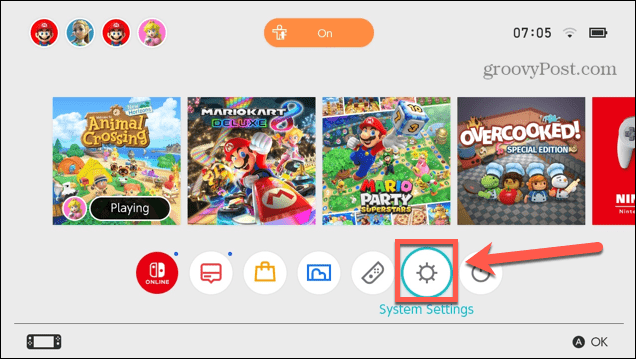
- Kerige alla ja puudutage TV väljund.

- Kui need veel pole, proovige seadistada TV eraldusvõime ja RGB vahemik juurde Automaatne.
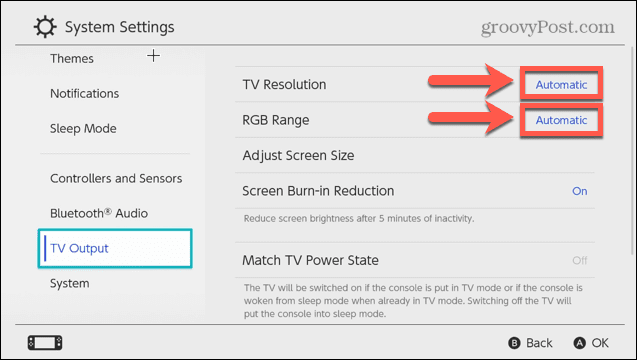
- Kui Automaatne seaded ei tööta, proovige nende kahe seadistuse muid valikuid, et näha, kas see muudab midagi.
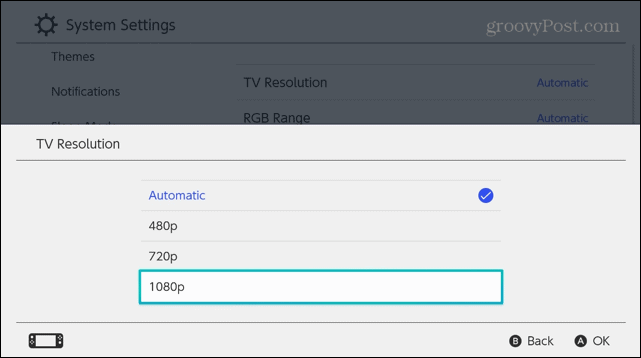
- Võite proovida ka keeramist Sobitage teleri toiteseisund juurde VÄLJAS et näha, kas see aitab.
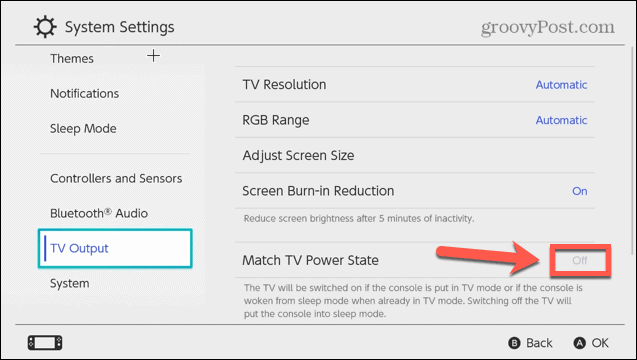
6. Lähtestage toiteadapter
Toiteadapteri lähtestamine võib samuti teie probleemid lahendada. See on lahendus, mille on Switchi omanikele soovitanud Nintendo ise.
Nintendo Switchi toiteadapteri lähtestamiseks toimige järgmiselt.
- Ühendage toiteadapter vooluvõrgust lahti.
- Oodake 60 sekundit.
- Ühendage adapter tagasi vooluvõrku.
- Teie toiteadapter on nüüd lähtestatud.
7. Võtke ühendust Nintendoga
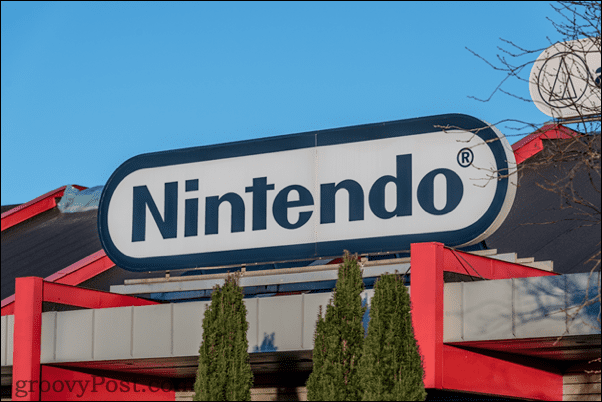
Kui ükski ülaltoodud lahendustest ei tööta, soovitame Nintendoga ühendust võtmavõi poodi, kust Switchi ostsite.
Mõnele kasutajale, kes on teatanud probleemidest, mille tõttu nende Switch ei ühenda teleriga ühendust, on öeldud, et selle põhjuseks võib olla vigane HDMI-kiip. Kui teie Switch on endiselt garantii all, võite hankida asendustoote, mis teie probleemi lahendab.
Pange oma mängimine rööbastele tagasi
Kui teie Nintendo Switch ei ühendu teleriga, aitab üks ülaltoodud parandustest loodetavasti teie mängimise õigele teele saada. Selle Switchiga esineva probleemi üks eelis on see, et isegi kui te ei saa teleriga ühendust, saate siiski mängida pihuarvuti režiimis, kuni leiate probleemi põhjuse.
Kui peate oma lüliti parandamiseks või asendamiseks välja saatma, võite seda teha tühistage oma Nintendo Online'i tellimus samal ajal. Ärge muretsege, kui teil on mänguparandus puudu – saate seda alati teha mängida mõnda arvutimängu kuni teie Switch on tagasi. Kui teil on sõpru või perekonda, kellel on hea mängukogu, saavad nad seda isegi teha jagage oma Steami mänge sinuga.
Kuidas leida oma Windows 11 tootevõti
Kui peate teisaldama oma Windows 11 tootenumbri või vajate seda lihtsalt OS-i puhtaks installimiseks,...
Kuidas kustutada Google Chrome'i vahemälu, küpsiseid ja sirvimisajalugu
Chrome teeb suurepärast tööd teie sirvimisajaloo, vahemälu ja küpsiste salvestamisel, et optimeerida teie brauseri jõudlust võrgus. Tema kuidas...
Poesisene hindade sobitamine: kuidas saada poes ostes veebihindu
Poest ostmine ei tähenda, et peate maksma kõrgemat hinda. Tänu hinnasobivuse garantiidele saate veebis allahindlusi ostes...
